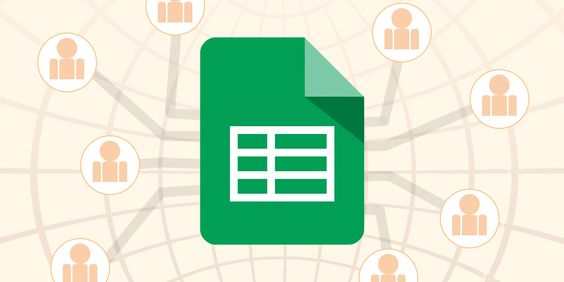BANDUNG,TM.ID: Simak cara menggabungkan sel di Google Sheets, Desktop dan Handphone.
Google Sheets telah menjadi alternatif serius bagi Microsoft Excel, yang membawa fitur lengkap ke browser dengan beragam fungsi dan fitur canggih.
Google Sheets bukan hanya versi online dari Excel, tetapi juga solusi efektif untuk pekerjaan kolaboratif dalam lingkungan cloud.
Salah satu kemampuan pentingnya adalah menggabungkan sel, mirip dengan Excel.
Mengutip dari situs 9to5google artikel ini akan membahas secara mendalam cara melakukan penggabungan sel di Google Sheets.
Aplikasi ini memastikan pekerjaan spreadsheet menjadi lebih efisien.
Keunggulan Menggabungkan Sel di Google Sheets
Sebelum membahas cara melakukannya, mari lihat mengapa menggabungkan sel di Sheets menjadi aspek yang begitu penting.
Penggabungan sel memungkinkan untuk mengatasi keterbatasan ruang, membuat sel membentang, dan menyusun kolom serta baris dengan lebih fleksibel.
Baik bekerja di desktop, laptop, tablet, atau ponsel, spreadsheet memfasilitasi penggabungan sel di semua perangkat, mengingat basisnya yang sepenuhnya berbasis cloud.
Cara Menggabungkan Sel di Google Sheets di Desktop
1. Buka atau Buat Spreadsheet Baru
Mulailah dengan membuka atau membuat spreadsheet baru melalui spreadsheet di browser.
2. Pilih Sel yang Akan Digabungkan
Pilih atau sorot dua sel atau lebih yang ingin gabungkan di spreadsheet.
3. Gunakan Menu “Format”
Buka menu “Format” dari toolbar atas, lalu gulir ke bawah pada menu tarik-turun. Sorot opsi “Gabungkan” dan pilih metode yang diinginkan Secara Horizontal, Secara Vertikal, atau Menggabungkan Semua.
4. Gunakan Tombol Gabung di Toolbar
Metode lainnya adalah menggunakan tombol Gabung di toolbar yang terletak di antara batas sel dan alat perataan teks. Temukan ikon yang memiliki tanda kurung dengan panah yang mengarah satu sama lain.
BACA JUGA : Cara Membuat Page Nomor Romawi dan Angka pada Halaman Microsoft Word
Cara Menggabungkan Sel di Google Sheets di Android/iOS
1. Buka Aplikasi Google Spreadsheet
Pastikan membuka aplikasi Google Spreadsheet di perangkat Android atau iOS.
2. Pilih Sel yang Ingin Digabungkan
Buat atau buka spreadsheet, lalu ketuk atau sorot dua sel atau lebih yang ingin supaya tergabung.
3. Gunakan Toolbar Baru
Setelah memilih sel, sebuah toolbar baru akan muncul di bagian bawah layar. Temukan ikon “Gabung” di samping alat perataan teks atau tombol isi ember.
4. Proses Penggabungan
Ketuk ikon tersebut, dan semua sel yang telah pilih akan tergabung. Perhatikan bahwa jika sel memiliki konten, hanya teks atau angka paling kiri yang akan bertemu.
Proses penggabungan sel di Google Sheets tidak hanya simpel, tetapi juga fleksibel di berbagai perangkat.
Baik menggunakan PC Windows, laptop, Mac, iPhone, atau Android. Selamat mencoba!
(Hafidah/Aak)